winpe怎么装系统?pe启动盘制作重装步骤【教程】
发布时间:2025-04-15 10:51:20
winpe怎么装系统?你可以使用电脑店工具来制作一个u盘启动盘重装系统,它是图形化界面,按照提示一步步来,即使是新手用户也能轻松上手。完成制作之后,你只需要下载一个Win10官方ISO镜像文件,导入u盘启动盘启动盘工具,一个可以用来重装系统的U盘启动盘就完成了。只要这个U盘是高质量的,一般都不会出现中途出错的情况。下面就来学习pe启动盘制作重装步骤【教程】。

一、u盘重装所需材料
1、系统版本:win10专业版
2、安装工具:电脑店u盘启动盘制作工具(点击即可下载)
二、u盘重装前的准备
1、备份数据:
在重装系统前,请确保将所有重要文件进行备份。你可以将数据复制到外部硬盘,也可以利用Google Drive、OneDrive等云存储服务进行备份,以确保数据安全。
2、禁用安全软件:
部分安全软件可能会阻止系统重装过程,因为它们可能误判安装程序为潜在威胁。建议在重装前临时禁用这些软件,确保安装过程顺利进行。
3、下载操作系统镜像:
如果你还没有Windows 10的镜像文件,可以从MSDN网站下载。
打开浏览器,搜索“MSDN”并进入官网,选择适合的Windows 10版本并复制下载链接,用迅雷等工具进行下载。
下载后,确保将镜像文件保存到非系统盘(如D盘)以防止被覆盖。
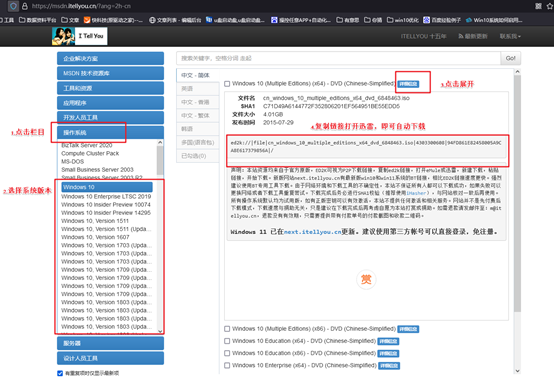
三、U盘重装系统的具体步骤
1、制作u盘启动盘
a. 访问电脑店官网,进入下载中心,点击下载“电脑店U盘启动盘制作工具”。在下载前,记得暂时关闭防火墙和第三方杀毒软件,以免误删软件文件。
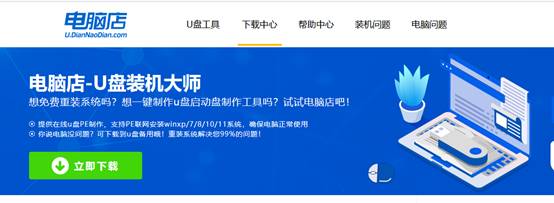
b.下载完成后,解压并打开制作工具,准备开始制作U盘启动盘。
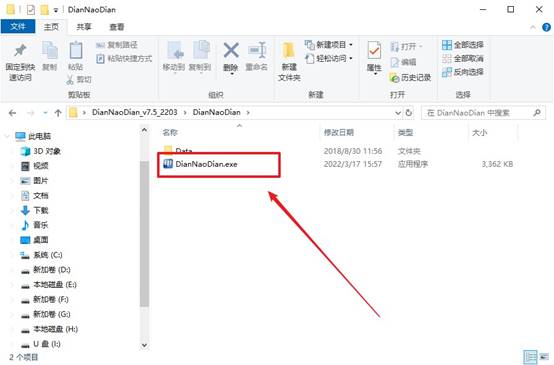
c.将U盘插入电脑的USB接口,打开制作工具,选择“全新制作”选项,制作完成后,你就可以使用U盘启动了。
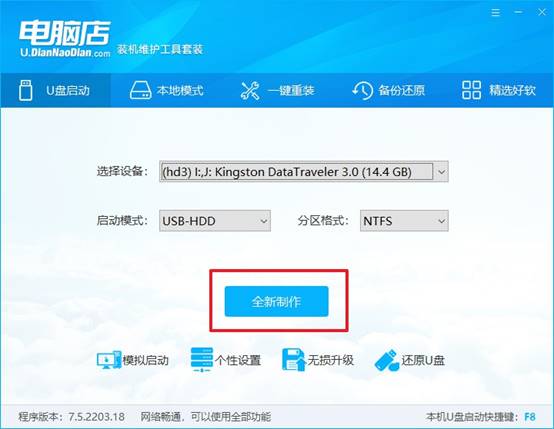
2、设置u盘启动
a.进入电脑店官网,根据你的电脑品牌和型号查找相应的u盘启动快捷键。每种电脑的启动快捷键不同,确保你正确查询。
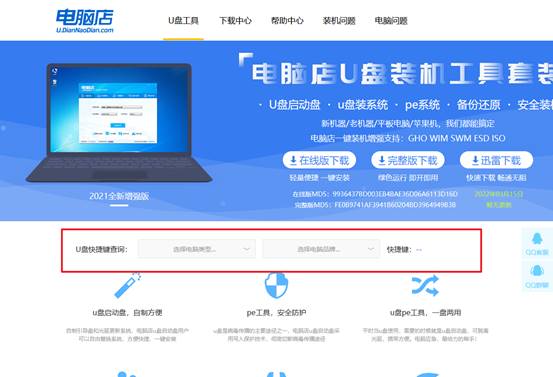
b. 将制作好的启动U盘插入电脑,启动或重启电脑,在启动画面出现时,按下U盘启动快捷键。
c. 在快速启动菜单中,选择U盘启动,然后按下回车键进入。
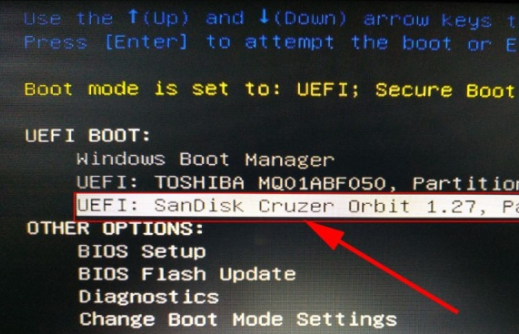
d.选择U盘启动后,电脑将进入“电脑店WinPE”主菜单,选择【1】准备安装操作系统。
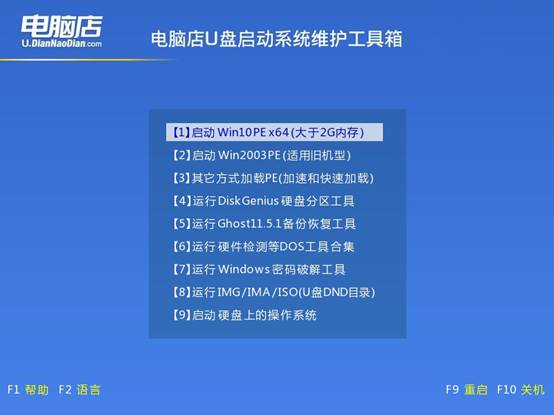
3、u盘装电脑系统
a.在WinPE界面,找到并打开“电脑店一键装机”工具,选择之前下载的Windows 10镜像文件。
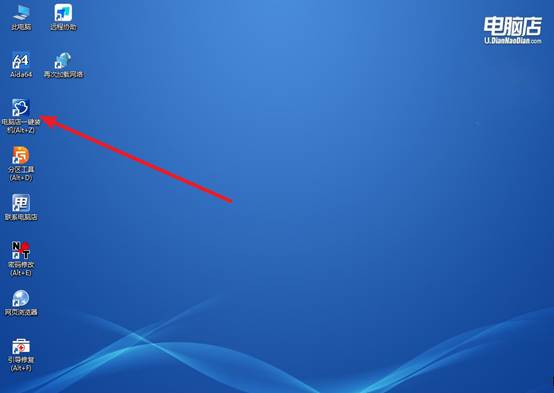
b.如下图所示,根据需求选择系统安装的分区(一般为C盘),点击“执行”开始安装。
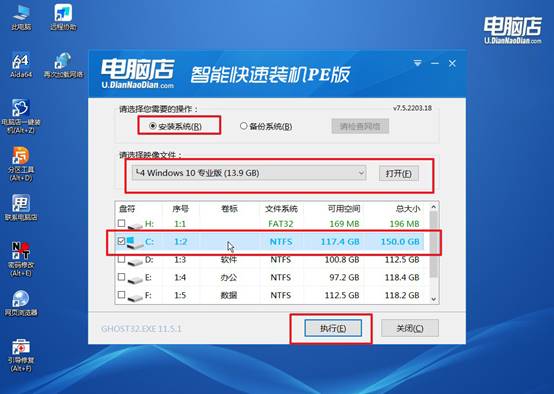
c.跟着页面提示操作,弹出新窗口,选择“完成后重启”,系统会自动重启并进入Windows 10系统。
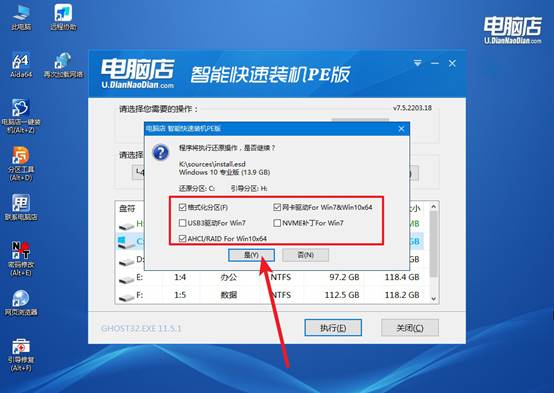
四、常见问题与解决方法
我的电脑重装系统后USB接口还是无法用
一、先检查 USB 驱动情况
右键“开始菜单” → 选择“设备管理器”,展开 “通用串行总线控制器(USB Controller)”;
正常情况:里面应该有若干个“USB Root Hub”或“Intel/AMD USB Controller”之类的;
异常情况:没有这一项,说明驱动压根没装;有黄色感叹号或“未知设备”,说明驱动异常。
二、安装 USB 驱动(核心步骤)
方法一:用驱动工具自动安装(推荐)
注意:如果鼠标、键盘都不能用,可能需要使用 PS/2 接口键盘 或 远程协助 操作,或者通过 BIOS 打开兼容模式(见下文)。
用另一台电脑下载一个驱动安装包,拷到你的电脑上运行,自动识别并安装 USB 控制器驱动;安装完成后重启,看 USB 是否恢复。
方法二:去主板或笔记本品牌官网下载
查你电脑型号(如主板型号、笔记本型号);去对应官网 → 驱动下载页面;找到 USB 控制器或主板芯片组(Chipset)驱动;下载并安装,重启。
现在,你知道pe启动盘制作重装步骤【教程】怎么操作了吧。虽然过程本身并不难,但细节决定成败,尤其是对U盘质量的把控,千万不能马虎。一个高质量的U盘不仅能提升启动速度,还能大大降低制作失败率和系统崩溃的风险。最后,祝大家使用u盘启动盘重装系统顺利。

